如何在Windows中将RAR文件转换为ZIP文件

您是否有一些RAR文件想要转换为ZIP文件?了解如何将RAR文件转换为ZIP格式。

iOS 16.2 即將面向公眾發布,第二次功能更新帶來了大量新功能和變化。這些新功能之一是能夠端到端加密您的 iCloud 數據,稱為高級數據保護,它會端到端加密您的數據並將密鑰存儲在您的可信設備上。這消除了在發生洩露時損害您的數據的可能性。
高級數據保護可以幫助您在 iCloud 中存儲數據時保持更高級別的安全性。但是,如果您無法激活高級數據保護怎麼辦?以下是您可能無法使用此新功能的一些常見原因。
相關: 什麼是 iPhone 上的高級數據保護?如何啟用它以及為什麼
為什麼我無法在 iPhone 上啟用高級數據保護?需要檢查的 4 件事
以下是您可能無法訪問高級數據保護的一些常見原因。
1. 檢查您所在的地區

截至撰寫本文時,iOS 16.2 仍處於測試階段,高級數據保護目前僅適用於測試版用戶。這意味著,如果您當前使用的是最新的公開版本,則您可能無法使用該功能。
此外,即使您是 Beta 用戶,高級數據保護目前也僅適用於居住在美國的用戶,Apple 計劃於明年 2023 年初在全球範圍內發布此功能。因此,無論您使用的是 Beta 版還是穩定版2022 年推出iOS 16.2 後,如果您居住在美國境外,則該功能將在2023 年之前無法使用
2.檢查您的iOS版本

也可能是因為您已經有一段時間沒有更新 iPhone 了。高級數據保護需要更新功能並與 iCloud 服務器兼容,這僅在 iOS 16.2 及更高版本中可用。此外,您還需要能夠設置恢復聯繫人或恢復密鑰,這也僅在 iOS 16.2 及更高版本中可用。因此,如果您無法訪問高級數據保護或無法在 iPhone 設置中找到該功能,那麼您可能使用的是舊版 iOS。您可以通過轉到 “設置”>“通用”>“關於”來檢查當前的 iOS 版本。
3.檢查您的恢復方法

您還可能面臨恢復方法的問題。高級數據保護允許您對數據進行端到端加密,在涉及 iCloud 數據安全時將 Apple 服務器排除在外。然而,這也意味著您是唯一負責解密和恢復 iCloud 數據的人。
這要求您設置恢復方法,以便在您將來無法訪問設備或帳戶時恢復數據。高級數據保護仍處於發布的早期階段,一些用戶在設置或使用其首選恢復方法(無論是恢復聯繫人還是恢復密鑰)時遇到問題。反過來,這可能會阻止您啟用高級數據保護,因為該服務可能無法檢測您註冊的恢復方法。
4. iCloud登錄錯誤
iCloud 是一種在後台自動將數據備份到雲端的好方法。自發布以來,世界各地的用戶都使用 iCloud 來備份他們的照片、聯繫人、密碼等。iCloud 還允許您在後台遠程備份 iPhone,而無需手動啟動備份。
但是,由於 iCloud 的性質,您在登錄和註銷帳戶時可能會遇到許多錯誤,尤其是當您擁有多個使用同一 Apple ID 的設備時。因此,如果您無法啟用高級數據保護,那麼您可能會遇到很常見的 iCloud 登錄錯誤。
修復高級數據保護在 iPhone 上不起作用的 6 種方法
現在您已經熟悉了高級數據保護為何不起作用,讓我們看一下一些可以幫助您在 iPhone 上啟用該功能的快速修復方法。
方法一:等待官方發布
如果您在 iOS 16.2 正式發布之前嘗試使用高級數據保護,那麼我們建議您等待最終版本。iOS 16.2 beta 仍然面臨一些重大錯誤,蘋果也可能會解決 iCloud 服務器的其他問題。
這可能是因為您的 iCloud 帳戶遇到了特定問題,或者遇到了尚未解決的 iOS 錯誤。因此,我們建議您等待 iOS 16.2 的最終版本,該版本應該會在 2022 年底發布。
方法 2:使用測試版
[需要鏈接]
如果您確實希望在最終版本發布之前使用高級數據保護,那麼我們建議您安裝 iOS Beta 配置文件並更新到 iOS 16.2 的最新 Beta 版本。請記住,目前居住在美國的測試版用戶是唯一可以使用高級數據保護的用戶。此外,您需要先設置恢復方法,然後才能使用高級數據保護。使用以下指南註冊 iOS Beta 計劃。然後,您可以使用我們提供的這份綜合指南在您的 iPhone 上啟用和使用高級數據保護。
在您的 iPhone 上打開此鏈接並點擊註冊。

現在系統會要求您登錄您的 Apple 帳戶。輸入您的憑據並登錄您的帳戶。登錄後,點擊 頂部的iOS 。
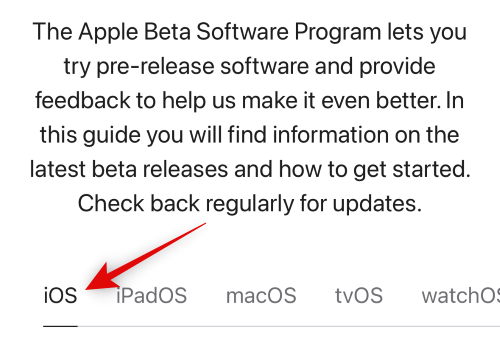
向下滾動並點擊“開始使用”部分中 用於註冊 iOS 設備的鏈接 。
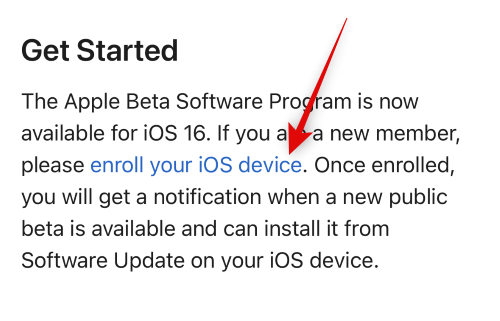
向下滾動並點擊 下載配置文件。
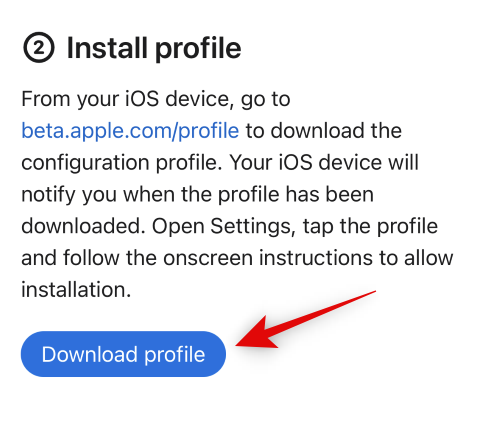
測試版配置文件現在將下載到您的 iPhone 上。出現提示後點擊 允許。
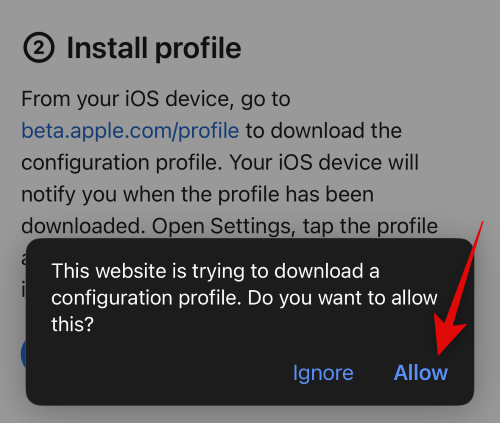
Beta 版配置文件現在可以在您的 iPhone 上使用。關閉 Safari,然後打開 “設置”應用程序。

點擊常規。

向下滾動並點擊 VPN 和設備管理。
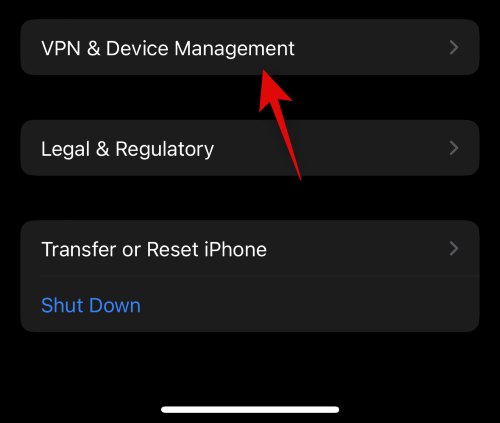
點擊iOS 16 beta 配置文件。
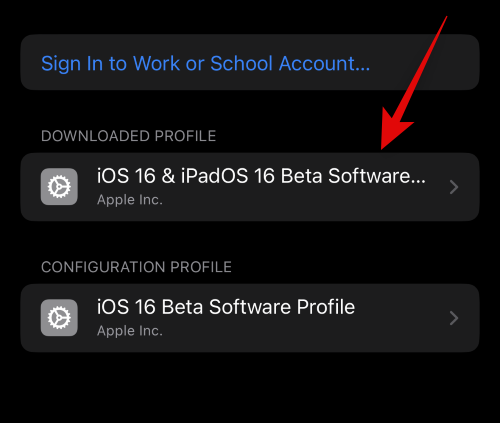
點擊 右上角的安裝。
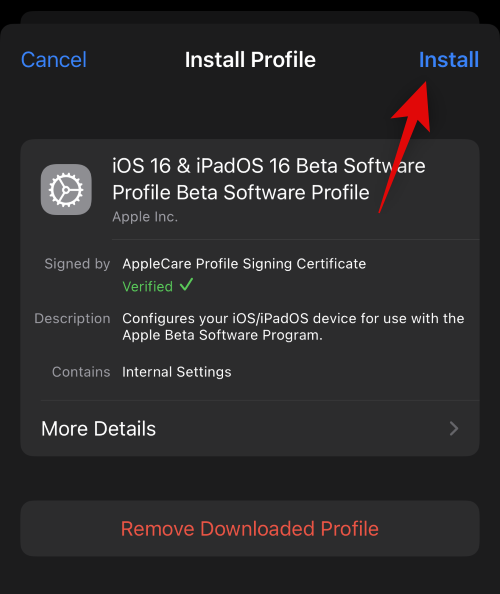
輸入您的密碼以驗證您的身份。
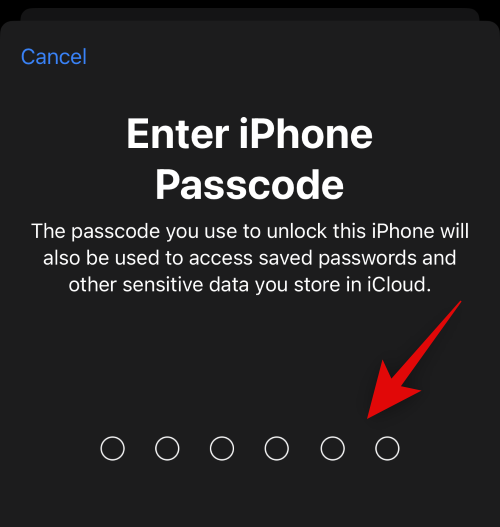
Beta 配置文件現在將安裝在您的 iPhone 上。返回上一頁並點擊 “軟件更新”。
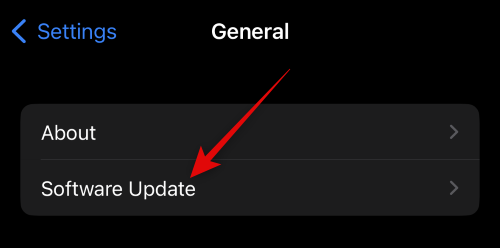
您的 iPhone 現在將自動檢查可用更新,並向您顯示 iPhone 的最新可用測試版。點擊 “下載並安裝” 即可在您的 iPhone 上獲取最新的 iOS 測試版。
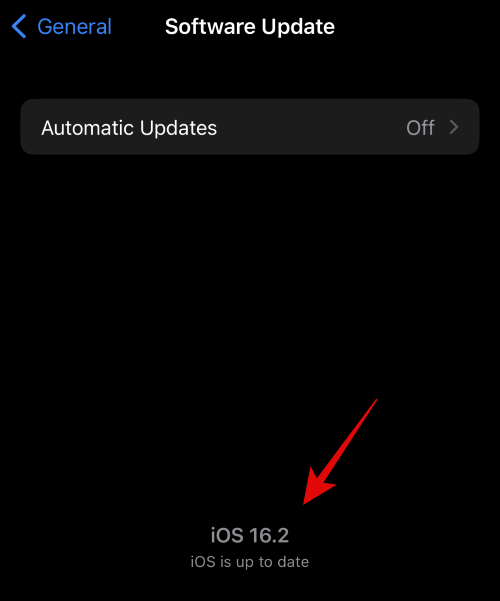
就是這樣!您現在已經將 iPhone 更新到最新的 iOS Beta 版。您現在可以使用我們提供的本指南在您的 iPhone 上設置和使用高級數據保護。
[需要鏈接]
方法 3:再次設置高級數據保護
如果您運行的是兼容的 iOS 版本並且位於受支持的區域,那麼我們現在建議您在 iPhone 上關閉並再次打開高級數據保護。您可能會遇到激活或註冊錯誤,該錯誤可能會阻止您啟用高級數據保護。您可以使用我們提供的本指南首先關閉高級數據保護。一旦您關閉並禁用它,我們建議您使用以下步驟強制重新啟動您的 iPhone。
您現在可以使用上面鏈接的相同指南在 iPhone 上重新啟用高級數據保護。如果您因高級數據保護或 iCloud 的激活錯誤而遇到問題,該功能現在應該可以按預期工作。
方法 4:退出並重新登錄 iCloud
您的 iCloud 帳戶也可能面臨問題。大多數 iCloud 問題可以通過退出並重新登錄您的帳戶來解決。使用以下步驟來幫助您完成該過程。
打開 “設置”應用程序。

現在點擊 屏幕頂部的Apple ID 。
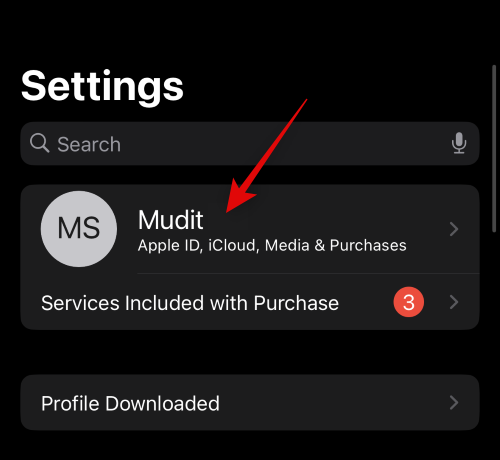
向下滾動,然後點擊 “註銷”。
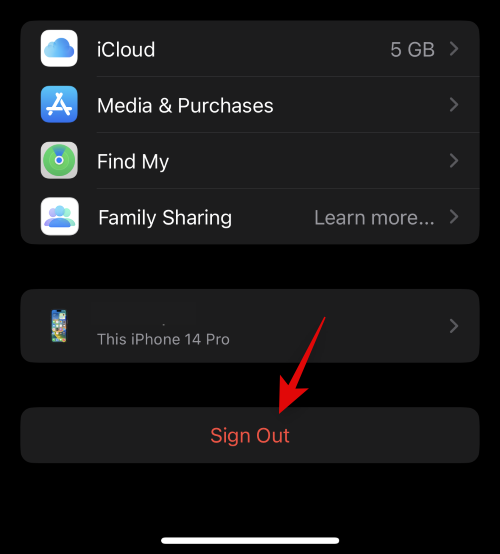
輸入您的Apple ID 密碼以關閉“查找”。
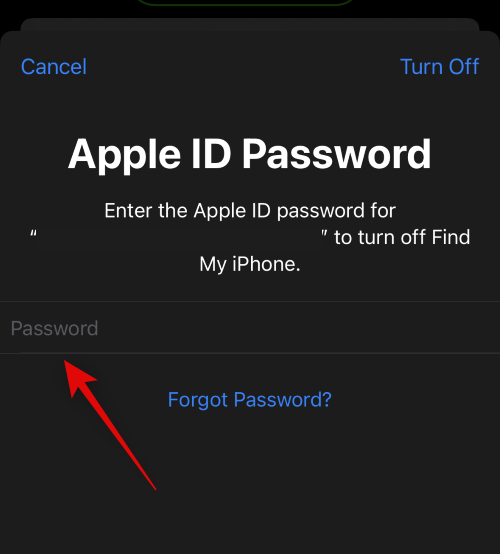
點擊 關閉。
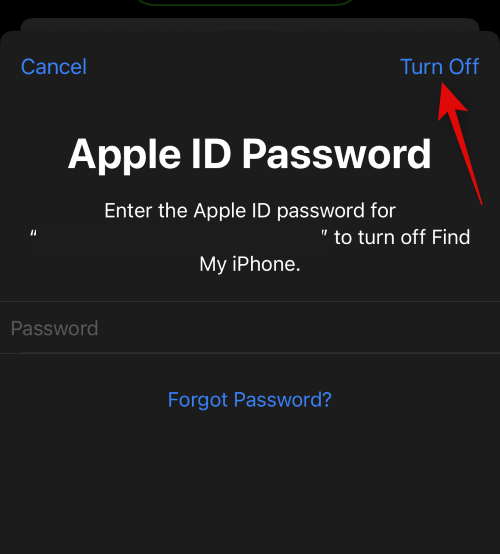
點擊並打開您想要在 iPhone 上保留的 iCloud 數據的開關。
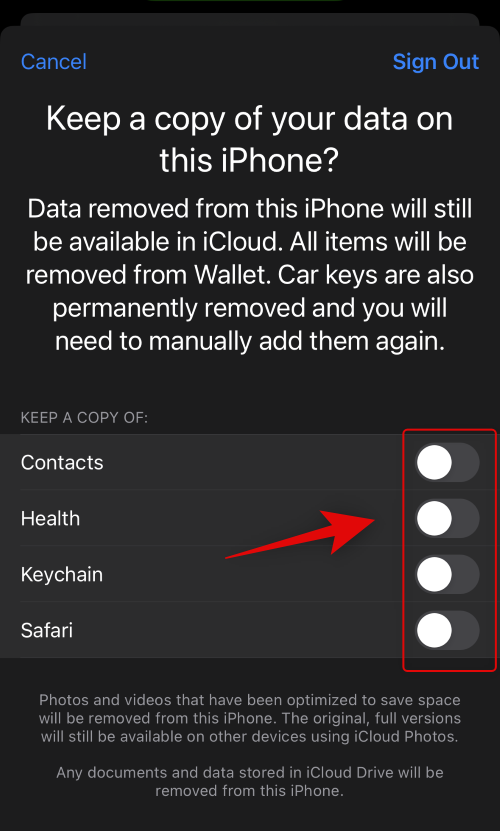
點擊 退出。
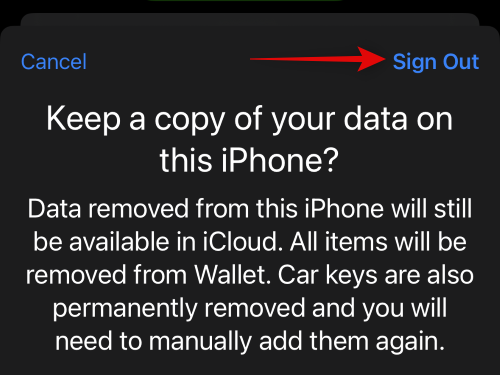
再次點擊 退出以確認您的選擇。
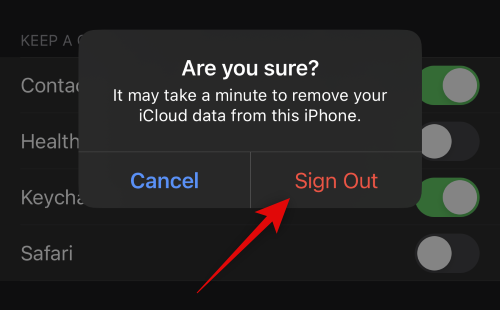
您現在將從 iCloud 註銷。我們現在建議您強制重新啟動 iPhone 以使更改生效,並清除所有剩余文件和緩存。使用以下步驟強制重新啟動您的 iPhone。
手機重新啟動後,再次打開 “設置”應用程序。

點擊 頂部的登錄 您的 iPhone 。
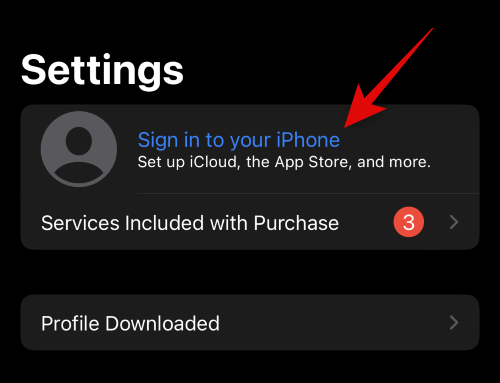
現在輸入您的 Apple ID 並點擊 “下一步”。
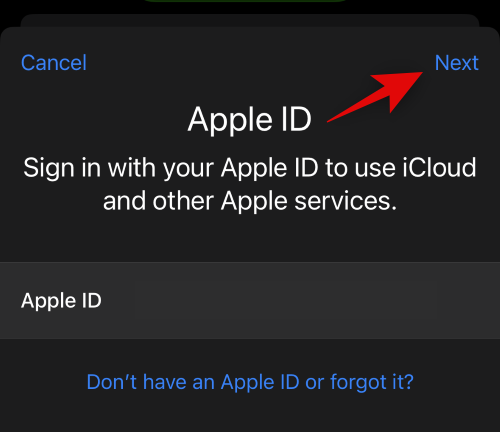
輸入您的 Apple ID 密碼,然後再次點擊 “下一步”。
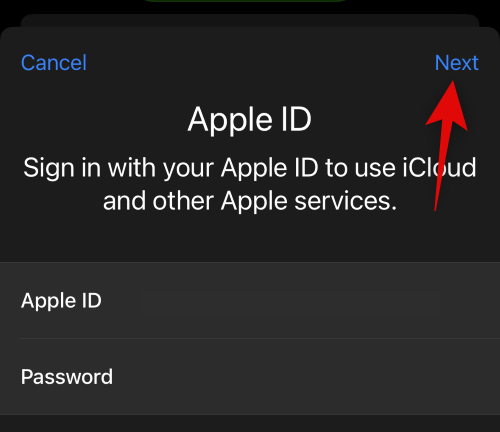
出現提示時,輸入 iPhone 的密碼。
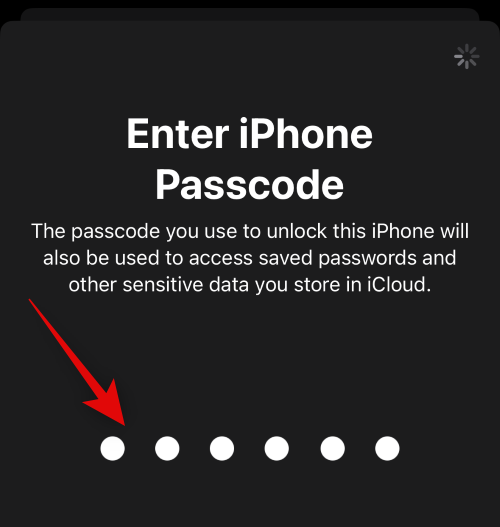
如果您希望將設備數據與 iCloud 數據合併,請點按 “合併” 。點擊 不合並可跳過此步驟。
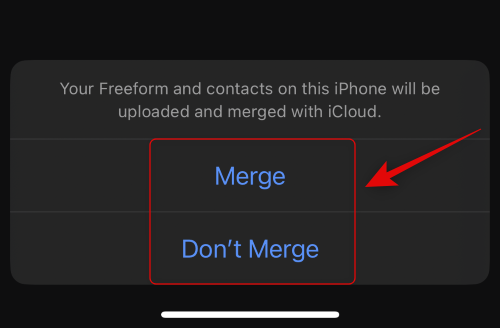
您現在將重新登錄您的 iCloud 帳戶。您現在可以自定義 iCloud 設置並嘗試再次啟用高級數據保護。您可以使用我們提供的本指南來幫助您完成此過程。如果您由於 iCloud 問題而無法啟用高級數據保護,那麼現在應該已修復。
方法 5:重置所有設置
您還可能會因 iPhone 上的設置損壞或配置錯誤而遇到問題。可以通過重置所有設置並從頭開始來解決此問題。使用以下步驟可幫助您重置 iPhone 上的所有設置。
打開 “設置”應用程序。

點擊 常規。
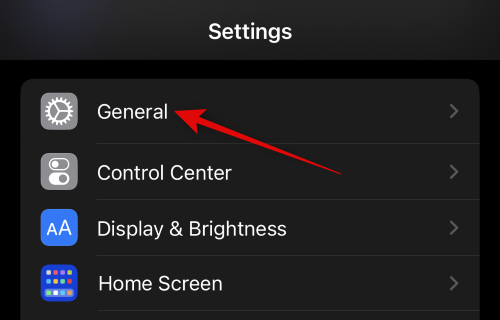
現在向下滾動並點擊 “傳輸”或“重置 iPhone”。
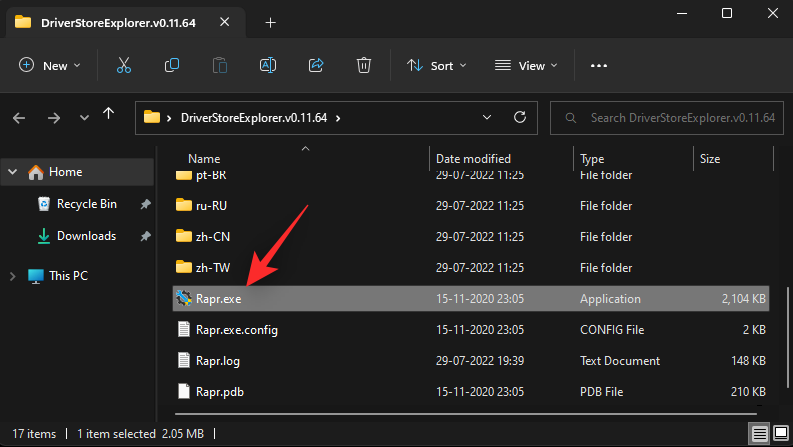
點擊 重置。

點擊 並選擇 重置所有設置。
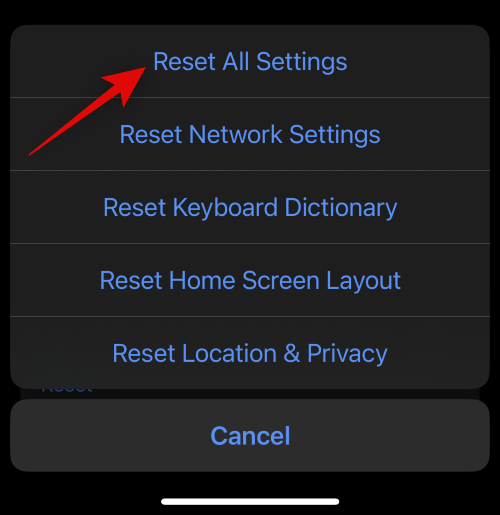
輸入您的密碼以確認您的選擇。
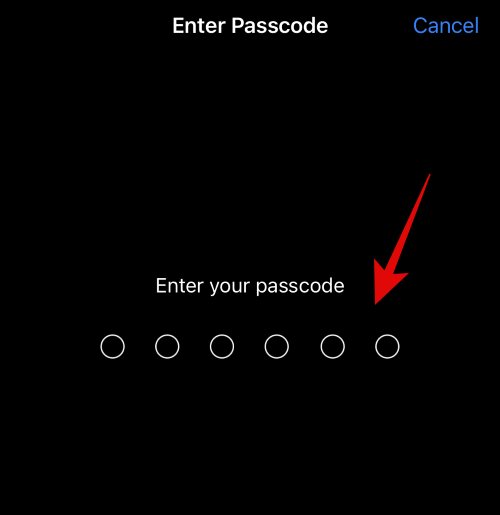
點擊 重置所有設置以確認您的選擇。
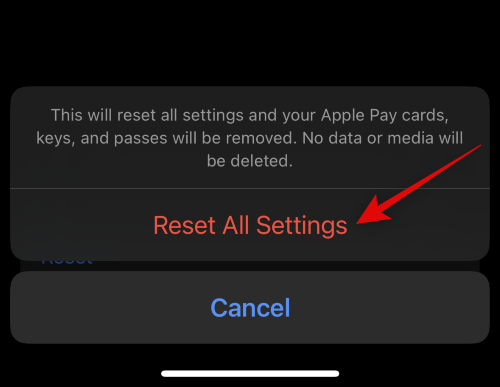
您的 iPhone 現在將重新啟動並重置所有設置。完成後,您可以嘗試使用我們提供的本指南再次啟用高級數據保護。
方法 6:重置 iPhone
如果您仍然無法使用高級數據保護,那麼可能是時候採取一些嚴厲措施了。我們建議您重置 iPhone,然後再次嘗試使用高級數據保護。使用以下步驟將您的 iPhone 重置為出廠設置。
注意: 不用說,重置手機後,iPhone 中的所有數據都將被刪除。此外,如果您使用 eSIM,那麼該 eSIM 也會從您的 iPhone 中刪除。因此,我們建議您在繼續執行以下指南之前備份所有重要數據。
打開 “設置”應用程序。

點擊 並選擇 常規。

現在點擊 “傳輸”或“重置 iPhone”。
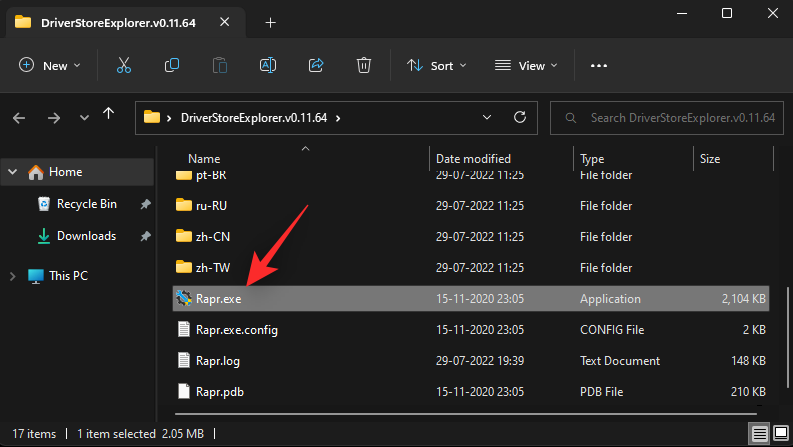
點擊 刪除所有內容和設置。
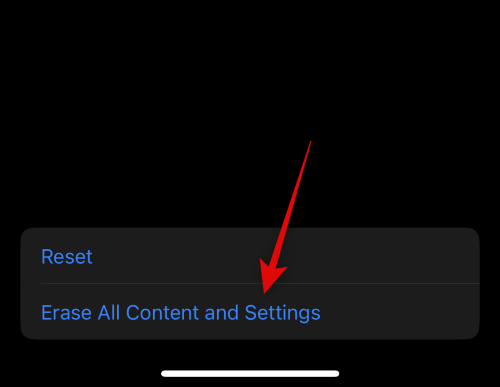
點擊 屏幕底部的繼續 。
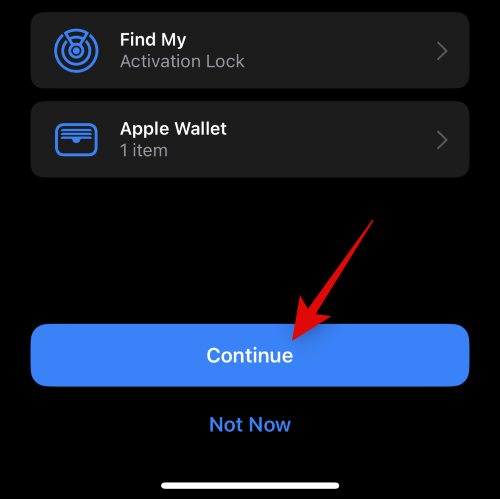
輸入 iPhone 的密碼以確認您的選擇。
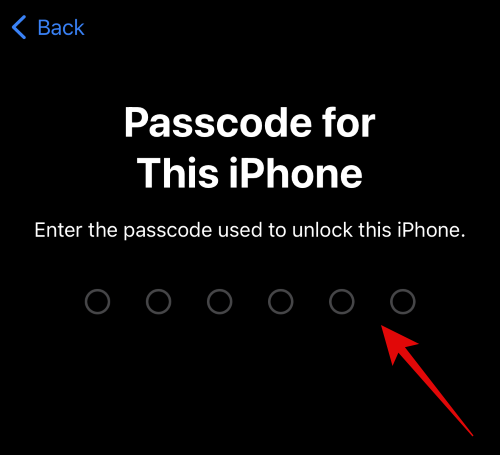
現在輸入您的 Apple ID 密碼以關閉 “查找我的”。
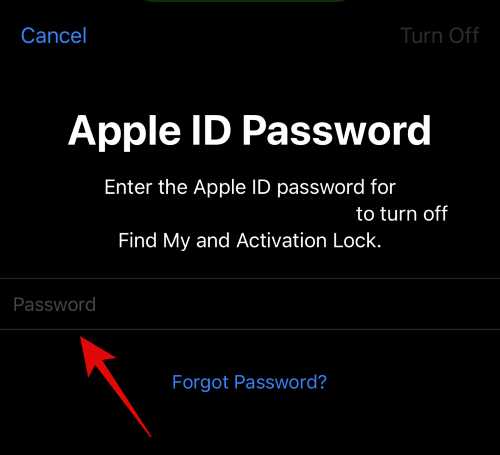
點擊 關閉。
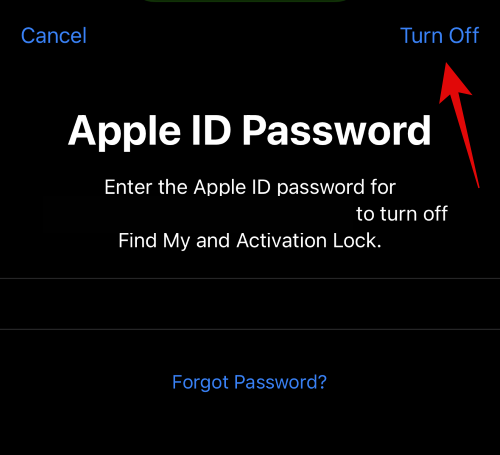
點擊 “抹掉 iPhone”確認您的選擇。
就是這樣!您的 iPhone 現在將重新啟動並重置為出廠默認設置。重置後,我們建議您將設備設置為新設備,並嘗試使用我們提供的本指南打開高級數據保護。在大多數情況下,重置將解決高級數據保護的所有問題。
我們希望這篇文章可以幫助您輕鬆找出高級數據保護不適合您的原因。如果您有任何其他問題,請隨時使用下面的評論與我們聯繫。
您是否有一些RAR文件想要转换为ZIP文件?了解如何将RAR文件转换为ZIP格式。
您需要在MS Teams上与相同的团队成员安排重复会议吗?了解如何在Teams中设置重复会议。
我们通过这篇逐步教程向您展示如何更改Adobe Reader中文本和文本字段的突出显示颜色。
本教程显示如何在Adobe Reader中更改默认缩放设置。
您在使用 MS Teams 时是否经常看到对不起,我们无法连接您的错误?尝试以下故障排除提示,以迅速解决此问题!
如果Spotify每次启动计算机时自动打开,它可能会让人感到恼火。按照这些步骤禁用自动启动。
如果 LastPass 无法连接到其服务器,请清除本地缓存,更新密码管理器,并禁用浏览器扩展。
Microsoft Teams 目前不支持直接将会议和通话投射到电视上。但您可以使用屏幕镜像应用程序来实现。
了解如何修复OneDrive错误代码0x8004de88,以便您可以再次使用云存储。
想知道如何将ChatGPT集成到Microsoft Word中?本指南将向您展示如何通过ChatGPT for Word插件轻松完成这项工作。






